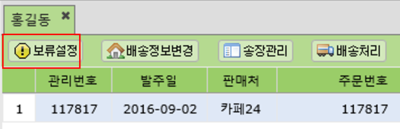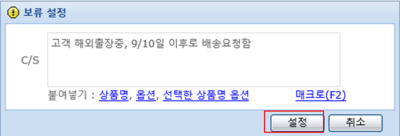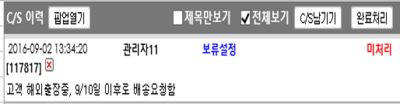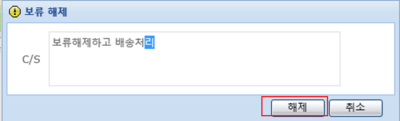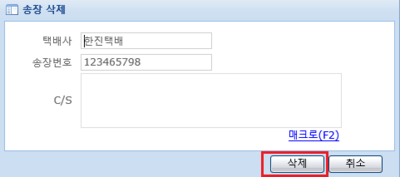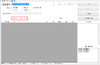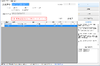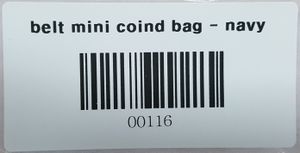"C/S-2"의 두 판 사이의 차이
| 65번째 줄: | 65번째 줄: | ||
<br/><br/><br/><br/> | <br/><br/><br/><br/> | ||
---- | ---- | ||
| − | |||
{|width="1200px" | {|width="1200px" | ||
| 88번째 줄: | 87번째 줄: | ||
|} | |} | ||
<br/><br/><br/><br/> | <br/><br/><br/><br/> | ||
| − | |||
==<big>'''step 2. C/S 처리하기'''</big>== | ==<big>'''step 2. C/S 처리하기'''</big>== | ||
2019년 2월 10일 (일) 18:59 판
개요
|
1. 이 문서는 이지어드민 CS창 사용법에 대한 메뉴얼 입니다.
2. CS창에서는 다음과 같은 업무가 가능합니다.
파일:.png (확대하려면 클릭) 3. 이지어드민 CS창은 우측 참고 화면처럼 구성되어 있습니다.
파일:.png (확대하려면 클릭) 4. 원활한 메뉴얼 이해를 돕기 위해 이지어드민상에서의 주문상태 숙지를 권장합니다.
|
step 1. 주문 검색하기
|
파일:.png (확대하려면 클릭) 1. 이지어드민 웹페이지 상단 C/S창을 클릭합니다. |
|
파일:.png (확대하려면 클릭) 2. 조건을 설정하고 검색 버튼을 클릭합니다.
|
|
파일:.png (확대하려면 클릭) 3. 검색된 결과값에서 처리하고자 하는 주문을 선택합니다. |
step 2. C/S 처리하기
case 1. 배송 보류 처리 및 해제
|
1. 고객 요청 사항에 의해서 혹은 배송전 별도 확인이 필요해서 배송을 막고자 하는 경우에 사용합니다.
|
|
2. 보류설정 버튼을 클릭합니다. |
|
3. C/S 입력란에 보류 설정 사유를 입력하고 설정 버튼을 클릭합니다. |
|
|
|
|
4. 보류 상태인 주문에서 보류설정 버튼을 클릭하면 반대로 보류 상태를 해제 가능합니다. |
case 2. 배송정보변경
|
1. 고객요청에 의해 수령자 정보를 변경하는 경우 사용합니다.
|
|
2. 주문을 선택하고 배송정보변경 버튼을 클릭합니다. |
|
3. 상세 팝업창에서 수령자명, 수령자 연락처, 수령지 주소, 배송메모, 선착불 정보 등을 변경할 수 있습니다.
|
|
4. 송장상태인 주문의 배송정보변경을 원하는 경우 송장관리 버튼 클릭합니다.
|
case 3. 수기 송장 입력 및 임의 배송 처리
case 4. 묶음 배송 및 부분 배송 처리
case 5. 주문 취소 및 취소 철회
case 6. 상품 추가 및 교환 처리
case 7. 택배 회수 요청
case 8. 메시지 발송(SMS/카카오톡)
case 9. 기타 기능
|
파일:.png (확대하려면 클릭) 1. 판매처로 들어온 취소주문건을 자동으로 수집하여 이지어드민 전상상에 적용 합니다.
|
|
2. 직접 클릭하지 않아도 주기적으로 실행되어 자동으로 판매처 주문 취소건을 확인/ 이지어드민 전상상에 적용 합니다.
|
case 3. 판매처 송장등록
|
1. 배송처리 후 각 판매처에 송장번호를 자동으로 등록 합니다.
|
|
2. 직접 클릭하지 않아도 주기적으로 판매처 송장등록 기능을 수행 합니다.
|
case 4. 오배송 검수 및 배송처리
|
1. ezPos에서는 송장에 출력된 바코드 스캔을 통해 오배송 검수 및 배송처리를 할 수 있습니다.
|
a. 송장 스캔 배송처리
|}
|
|
1. 송장번호를 기입할 수 있는 칸에 커서를 띄운 후 송장 바코드를 스캔 합니다.
|
|
2. 송장 스캔 시 주문건의 정상/취소/보류/송장번호오류/중복배송처리 여부를 확인할 수 있으며, 음성으로도 출력 됩니다.
|
|
파일:정)ezPos 초기화.png (확대하려면 클릭) 3. 초기화 버튼을 누르면 출력 된 화면이 초기화 되며 준비중 상태가 됩니다.
|
b. 상품바코드 스캔 배송처리
관련 FAQ |